パスワード同期エージェントのインストール方法
本ナレッジでは、パスワード同期エージェントのインストール方法についてご案内いたします。
<目次>
・前提条件
・インストール手順
・パスワード同期エージェント情報を変更する場合
・アップグレードまたは再インストールする場合
前提条件
- パスワード同期エージェントは、ドメイン内のすべてのドメインコントローラー(プライマリドメインコントローラーを含む)にインストールする必要があります。
- パスワード同期エージェントのインストールが必要なドメインコントローラーを、ADSelfService Plusの[ドメイン設定ページ]に追加する必要があります。
- ドメインコントローラーには、Microsoft.NETFrameworkの最新バージョンがインストールされている必要があります。
Microsoft .NET Frameworkの最新バージョンをダウンロードするには、Microsoftのページをご参照ください。 - パスワード同期エージェントのインストール前に、メッセージキュー(microsoft message queue)が有効であり実行されていることをご確認ください。
インストール手順
- <ADSelfService Plus_インストールディレクトリ>\binへ移動
(デフォルトのパス C:\ManageEngine\ADSelfService Plus\bin) - ManageEnginePasswordSyncAgent.msiファイルをコピー
- 管理者としてドメインコントローラーへログイン
- コピーしたManageEnginePasswordSyncAgent.msiファイルをドメインコントローラーにペースト
- ManageEnginePasswordSyncAgent.msiファイルを右クリックし、[インストール]をクリック
- 表示されたウィザードで「Next」をクリック
- 「HTTP」または「HTTPS」を選択後、「Next」をクリック
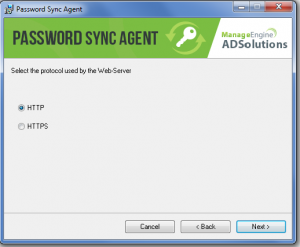
- ADSelfService Plusがインストールされたサーバーの「IPアドレス/ホスト名」および「ポート番号」 を入力
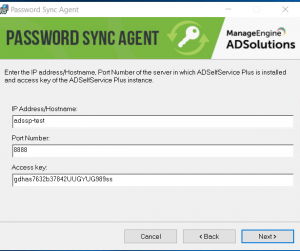
- Access keyを入力後、「Next」をクリック
Access keyは、以下のページで取得できます。
1. ADSelfService Plusの[設定]タブ→[管理ツール]→[GINA/Mac/Linux (Ctrl+Alt+Del)]→[パスワード同期エージェント]をクリック - 「Next」をクリック
(「Next」をクリック後、インストールが開始されます) - インストール後、ドメインコントローラーを再起動
パスワード同期エージェントは、以下のパスへインストールされます。
C:\Program Files (x86)\ZOHO Corp\Password Sync Agent
パスワード同期エージェント情報を変更する場合
- 「デスクトップ画面の右下に位置する表示領域」にあるパスワード同期エージェントのアイコンを右クリック後、
「Edit settings」をクリック
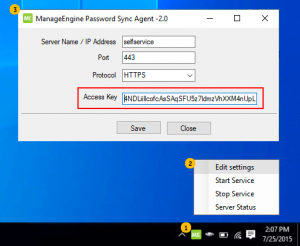
- 以下の項目を入力し、保存
・サーバー名
・ポート
・プロトコル
・アクセスキー次のように再生成したアクセスキーを入力してください。
ADSelfService Plusの[設定]タブ→[管理ツール]→[GINA/Mac/Linux (Ctrl+Alt+Del)]→[パスワード同期エージェント]ページにて、[アクセスキーを再生]をクリックしてください。
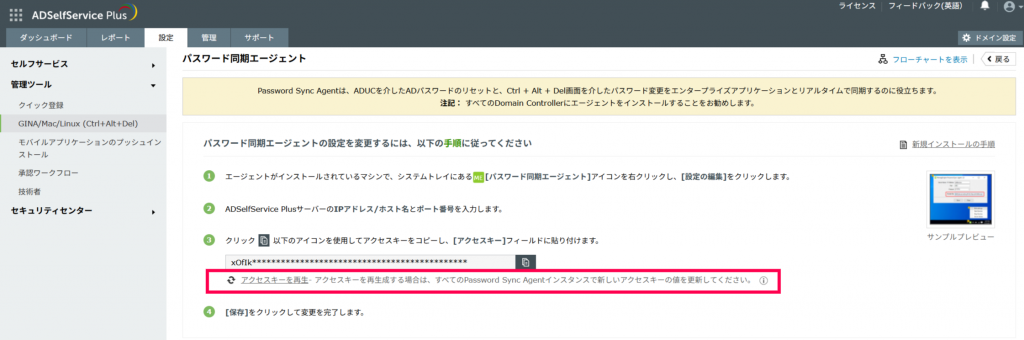
アップグレードまたは再インストールする場合
新しいバージョンのパスワード同期エージェントへ更新したい場合、または再インストールしたい場合は、
次の手順をご参照ください。
- コントロールパネルにて、パスワード同期エージェントをアンインストール
- 最新ビルドのADSelfService Plusより新たに取得したManageEnginePasswordSyncAgent.msiを用いて、新規インストール